用过PowerPoint 2003的朋友可能都知道,在幻灯片中可以插入背景音乐,以丰富幻灯片的效果,可是通常情况下,背景音乐只能在一张幻灯片中作为背景音乐播放,那么如何才能让PPT背景音乐一直播放呢?请接着往下看。
1、在第一张幻灯片上,点击【插入】菜单&→【影片和声音】&→【文件中的声音】&→选中您要播放的音乐文件;
2、在弹出的对话框中单击【自动】,以使声音可以自动开始播放;
3、在刚刚出现的小喇叭图标上点击鼠标右键选择【自定义动画】;
4、在右侧的自定义动画列表中找到刚刚插入的声音文件名上双击,从而打开【播放 声音】窗口;
5、在效果标签中,在【停止播放】项中选择【在X张幻灯片后】。X为幻灯片的总数,根据您的幻灯片实际情况填写;相关截图如下所示:
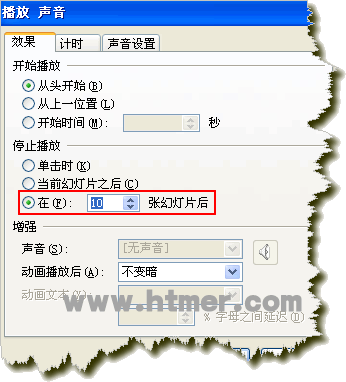
6、在计时标签中,在【重复】项中选择【直到幻灯片末尾】;相关截图如下所示:
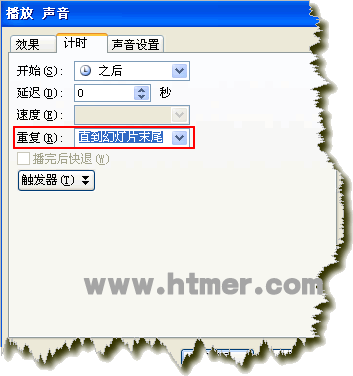
7、在声音设置标签中,选中【幻灯片放映时隐藏声音图标】。相关截图如下所示:
